在Windows 10系统下安装MariaDB的详细步骤如下:
1. 下载MariaDB安装文件。打开MariaDB官网,选择Downloads选项卡,找到Windows系统的MSI安装包下载。按照网速不同,下载时间5-10分钟不等。
2. 双击运行安装文件,开始安装。选择“下一步”按默认选项安装,直至完成。安装期间需要选择并确认MariaDB的安装目录,默认为C:\Program Files\MariaDB 10.4\。
3. 安装完成后,找到开始菜单中的MariaDB文件夹,打开“MariaDB Command Line Client”启动MariaDB客户端。
4. 连接到MariaDB并更改root用户密码。首次连接默认用户为root,密码为空,输入:
mysql -u root
连接成功后,输入:
SET PASSWORD FOR 'root'@'localhost' = PASSWORD('new_password');
将new_password更改为您想设置的密码。
5. 创建数据库和用户。输入:
CREATE DATABASE my_db; CREATE USER 'my_user'@'localhost' IDENTIFIED BY 'my_password'; GRANT ALL ON my_db.* TO 'my_user'@'localhost';
这将创建my_db数据库和my_user用户,密码为my_password,并授权my_user用户访问my_db数据库。
6. 测试数据库连接。再打开一个MariaDB COMMAND LINE CLIENT,输入:
mysql -u my_user -p my_db
输入my_password密码,如果连接成功并切换到my_db数据库,表示安装和配置正确。
7. 配置MariaDB Windows服务。找到开始菜单的MariaDB文件夹,打开“MariaDB Server Instance Config Wizard”。按提示操作,选择“Install Service”并提供root密码,将MariaDB配置为Windows服务启动。
8. 启动MariaDB Windows服务。打开服务管理器,找到“MariaDB 10.4 Server”服务,点击启动按钮启动该服务。
9. MariaDB开机自动启动。
以上步骤完成后,MariaDB已经安装配置完成,并可以通过Windows服务方式启动。我们还需要设置其开机自动启动,以便每次开机时MariaDB也自动运行:打开服务管理器→找到“MariaDB 10.4 Server”服务→右键选择“属性”→打开“常规”选项卡→将“启动类型”更改为“自动”→点击“确定”保存。
至此,我们在Windows 10系统下完成了MariaDB的安装与配置,可以使用各种MySQL工具连接使用了。
联系信息:邮箱aoxolcom@163.com或见网站底部。




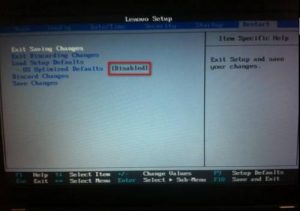
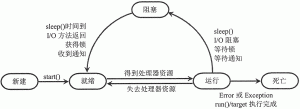














请登录后发表评论
注册
社交帐号登录